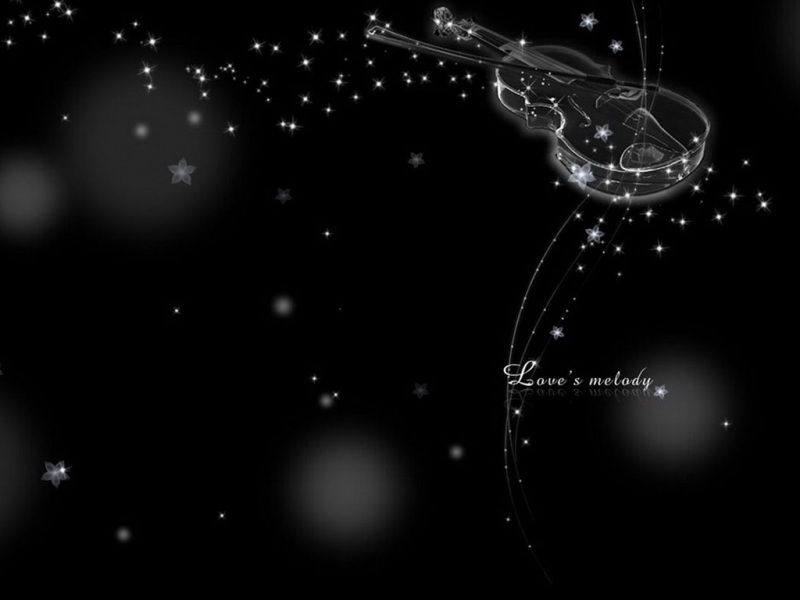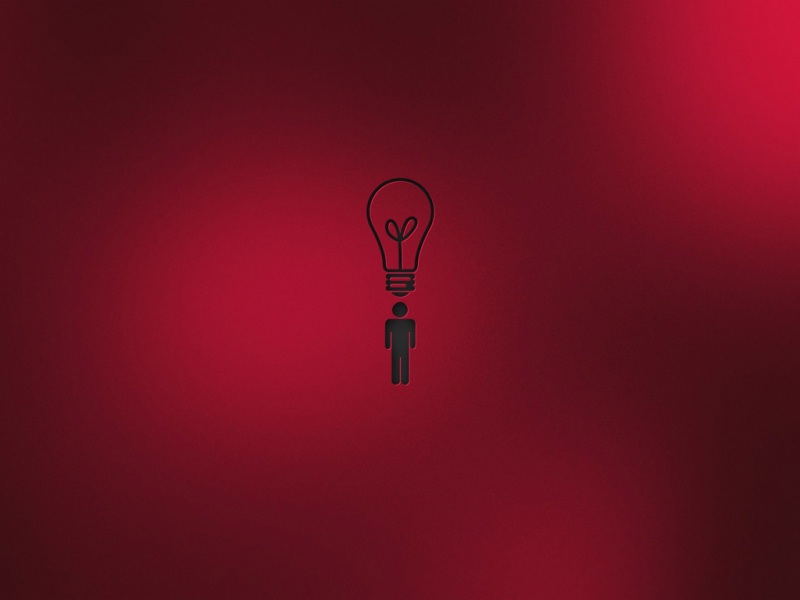文章目录
一. 介绍二. 安装与导入三. Xlrd 读取数据四. Xlwt 写入数据五. Xlutils 读写转换一. 介绍
Python常用于Excell操作的模块有Pandas、XlsxWriter、Xlrd与Xlwt等。每个模块都有自己的优劣势,具体使用哪个模块也因人而异。这里主要讲的是Xlrd、Xlwt、Xlutils的常规使用方法。
Xlrd,Xlwt 和 Xlutils是用Python处理Excel文档(.xls)的高效率工具。其中,Xlrd只能读取Xls;Xlwt只能新建Xls(不可以修改);Xlutils能将xlrd.Book转为xlwt.Workbook,从而得以在现有xls的基础上修改数据,并创建一个新的xls,实现修改。
二. 安装与导入
pip install xlrdpip install xlwtpip install xlutils
详情参考博客:Python3中第三方模块库的安装
import xlrdimport xlwtfrom xlutils.copy import copy
三. Xlrd 读取数据
Xlrd常用操作:
#1.打开工作簿workBook = xlrd.open_workbook('test.xlsx')# 2.获取所有sheet名称,sheet_name = workBook.sheet_names() print(sheet_name) # 打印出各表名,如:['sheet1', 'sheet2']# 3.根据sheet索引获取sheet名称sheet1_name = workBook.sheet_names()[0] print(sheet1_name)# 打印出该sheet的名称,如:‘sheet1’# 4.获取sheetWorksheet1 = workBook.sheet_by_name('sheet1') #根据sheet名字获取sheet内容Worksheet2 = workBook.sheet_by_index(1) #根据sheet索引获取sheet内容# 5.返回指定单元格的数据# (行,列)workSheet.cell(3,3) #返回指定单元格的类型+数据, 如number:96.0 、 text:'字符串'workSheet.cell(3,3).value #返回指定单元格的数值, 如96.0Worksheet.cell(1,0).ctype #返回指定单元格的数据类型 ctype说明:empty为0、string为1、number为2、date为3、boolean为4、error为5# 6.获取该工作表中的有效行数或列数nrows = workSheet.nrows #获取有效行数ncols = workSheet.ncols #获取有效列数# 7.根据sheet名称获取整行和整列的值Worksheet = data.sheet_by_name('sheet')print(Worksheet.row_values(3)) #打印出sheet1中第3行的值 ,如: [1,2,3,4,'东','西','南','北']print(Worksheet.col_values(3)) #打印出sheet1中第3列的值,如: [1,2,3,4,'东','西','南','北']
四. Xlwt 写入数据
Xlwt 常用操作:
# 1.创建一个xlwt工作簿workbook= xlwt.Workbook() # 创建一个xlwt工作簿,编码为utf-8workbook= xlwt.Workbook(encoding = 'utf-8') # 2.添加一个sheet表格 cell_overwrite_ok表示是否可以复写worksheet= wb.add_sheet('表格1',cell_overwrite_ok=True) # 3.根据索引获取sheet表格worksheet = worksheet.get_sheet(0)# 3.向sheet表的1行1列中写入1worksheet.write(0, 0, 1) # 向sheet表的1行1列中写入文字:“字符串”worksheet.write(0, 0, '字符串') # 4.工作蒲另存为 “xlwt_test1.xls”workbook.save('xlwt_test1.xls')
若需要以一定格式写入某内容时可以参考以下代码:
# 1.为样式创建字体def get_font():font = xlwt.Font()# 字体类型font.name = 'name Times New Roman'# 字体颜色font.colour_index = 4# 字体大小,11为字号,20为衡量单位font.height = 20 * 11# 字体加粗font.bold = False# 下划线font.underline = True# 斜体字font.italic = Truereturn font# 2.设置单元格对齐方式def get_alignment():alignment = xlwt.Alignment()# 0x01(左端对齐)、0x02(水平方向上居中对齐)、0x03(右端对齐)alignment.horz = 0x02# 0x00(上端对齐)、 0x01(垂直方向上居中对齐)、0x02(底端对齐)alignment.vert = 0x01# 设置自动换行alignment.wrap = 1return alignment# 3.设置边框def get_borders():borders = xlwt.Borders()# 细实线:1,小粗实线:2,细虚线:3,中细虚线:4,大粗实线:5,双线:6,细点虚线:7# 大粗虚线:8,细点划线:9,粗点划线:10,细双点划线:11,粗双点划线:12,斜点划线:13borders.left = 1borders.right = 2borders.top = 3borders.bottom = 4borders.left_colour = 1borders.right_colour = 1borders.top_colour = 1borders.bottom_colour = 1return borders# 4.主函数:#创建工作薄wb= xlwt.Workbook()sheet= wb.add_sheet('页面1')# 初始化样式style_font = xlwt.XFStyle()style_alignment = xlwt.XFStyle()style_borders = xlwt.XFStyle()# 获取设置字体格式style_font.font = get_font()# 获取设置对齐格式style_alignment.alignment = get_alignment()# 获取设置边框格式style_borders.borders = get_borders()# 将三种样式定义的格式作用与三个单元格sheet.write(1, 0, '字体样式', style_font)sheet.write(1, 2, '对齐方式', style_alignment)sheet.write(1, 4, '边框样式', style_borders)wb.save('style.xls')
若对写入内容的字体样式、对齐方式、边框样式同时有要求,只需要将上面的前三条函数合并即可。
五. Xlutils 读写转换
使用Xlrd是可以读取xls的数据,但是在读的同时无法对数据进行修改。
使用Xlwt是可以新建xls然后添加数据,但是不能对已有xls进行修改。
引入Xlutils解决此类问题,将xlrd.Book转为xlwt.Workbook。
Xlutils 常用操作:
# 1.打开已有xlsx文件Old_Excel = xlrd.open_workbook('test.xlsx', formatting_info=True)# 2.将操作文件对象拷贝,变成可写的workbook对象New_Excel = copy(Old_Excel)# 3.获得第一个sheet的对象Worksheet = New_Excel.get_sheet(0)# 4.写入数据Worksheet.write(0, 0, '1行1列')Worksheet.write(0, 1, '1行2列')# 5.保存数据New_Excel.save('new_test.xlsx')